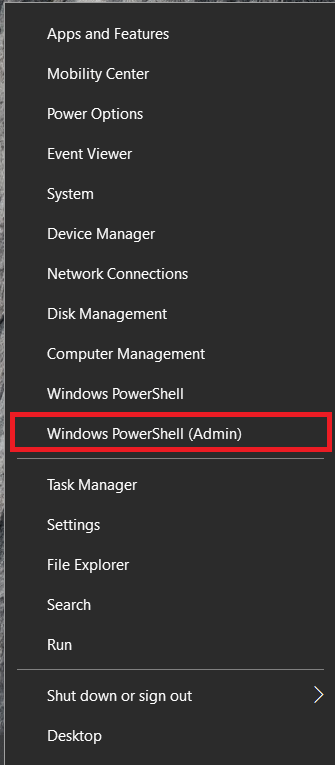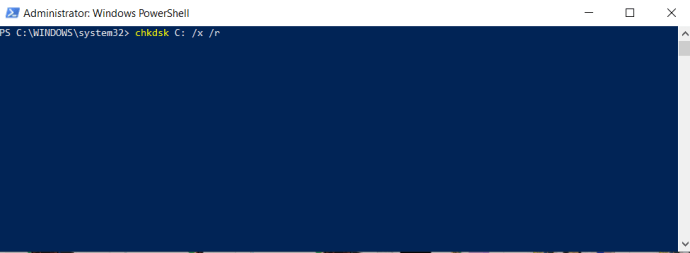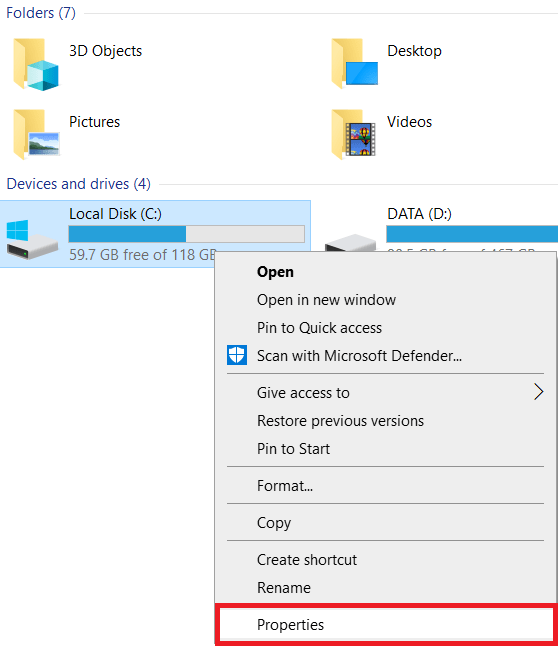CHKDSK (tariama „Patikrinti diską“) yra labai naudinga ir gyvybiškai svarbi disko būklės stebėjimo priemonė. Šis įrankis naudoja daugkartinį disko nuskaitymą, kad patikrintų, ar nepažeistas jo patikimumas ir funkcionalumas. CHKDSK naudojimas siekiant užtikrinti, kad diskai veiktų tinkamai, yra puikus būdas pagreitinti „Windows 10“, todėl rekomenduojame naudoti įrankį kas kelis mėnesius, kad diskai būtų saugūs ir sveiki.

Šiame straipsnyje apžvelgsime, kas yra CHKDSK, kaip jis veikia ir kaip galite jį naudoti kietajam diskui taisyti sistemoje „Windows 10“.
Kaip veikia CHKDSK
CHKDSK pradeda nuskaityti diske esančios failų sistemą ir analizuoti diske esančių failų, failų sistemos ir failų metaduomenų vientisumą.
Kai CHKDSK randa loginių failų sistemos klaidų, jis jas ištaiso, išsaugodamas duomenis, esančius diske, kad niekas neprarastų. Loginės failų sistemos klaidos yra tokie dalykai kaip sugadinti įrašai disko pagrindinėje failų lentelėje (MFT), kuri nurodo diskui, kaip failai sujungiami miglotuose disko aparatinės įrangos labirintuose.
CHKDSK taip pat pataiso nesuderintas laiko žymes, failo dydžio duomenis ir saugos vėliavėles diske esančiose failuose. Tada CHKDSK gali atlikti visą disko nuskaitymą, pasiekti ir išbandyti kiekvieną aparatinės įrangos sektorių. Kietieji diskai yra suskirstyti į loginius sektorius, apibrėžtas disko sritis, kuriose bus saugomas tam tikras nustatytas duomenų kiekis.
Sektoriuose gali atsirasti minkštųjų klaidų, kurių atveju duomenys buvo neteisingai įrašyti į magnetinę laikmeną, arba kietosios klaidos, kurios yra atvejai, kai pats diskas turi faktinį fizinį defektą srityje, pažymėtoje sektoriumi. CHKDSK ištaiso švelnias klaidas perrašydama klaidingus duomenis ir išsprendžia sunkias klaidas pažymėdama tą disko dalį kaip sugadintą ir „neribotą“, kad būtų galima naudoti ateityje.
Kadangi CHKDSK buvo nuolat atnaujinamas ir atnaujinamas kartu su kiekviena naujos kartos saugojimo aparatūra, programa ir toliau tinkamai veikia analizuodama ir taisydama bet kokio tipo standžiuosius diskus. Tas pats procesas, kuris anksčiau buvo vykdomas analizuojant 160 KB talpos diskelį, šiandien gali būti atliktas analizuojant 15 terabaitų talpos SSD.
CHKDSK paleidimas sistemoje „Windows 10“.
Nors yra keletas skirtingų būdų, kaip galite iškviesti CHKDSK „Windows 10“ įrenginyje, labiausiai paplitusi ir įprasta vieta, kur galima paleisti programą, yra „Windows PowerShell“, numatytas „Windows“ komandų eilutės pakaitalas.
Tačiau, kadangi CHKDSK tiesiogiai bendrauja su disko aparatine įranga, jai reikalingas specialus operacinės sistemos leidimas, žinomas kaip administratoriaus privilegijos. Tai tiesiog reiškia, kad CHKDSK leidžiama paleisti taip, lyg tai būtų paskyra, atsakinga už kompiuterį.
- Dešiniuoju pelės mygtuku spustelėkite Pradžios meniu ir pasirinkti, „Windows PowerShell“ (administratorius).
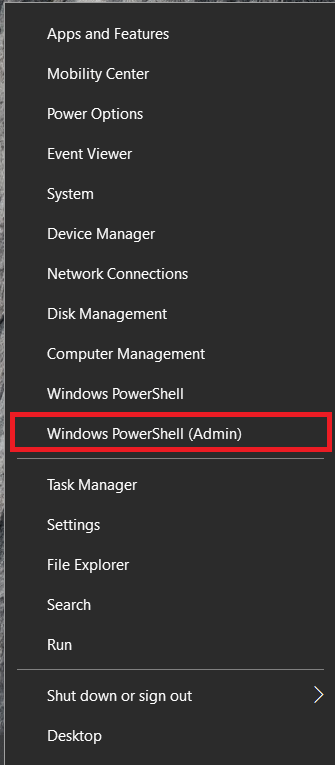
- Kitas ekranas yra vartotojo abonemento valdymo (UAC) langas, kuriame bus prašoma leidimo paleisti „Windows“ komandų procesorių ir leisti atlikti kompiuterio pakeitimus. Pasirinkite Taip.
- Dabar įveskite "chkdsk c: /x /r“, be kabučių, norėdami išmontuoti diską, nuskaityti, ar nėra klaidų, ir pataisyti. Taip pat galite įvesti „chkdsk /scan“, norėdami nuskaityti diską internete ir pabandyti jį pataisyti.
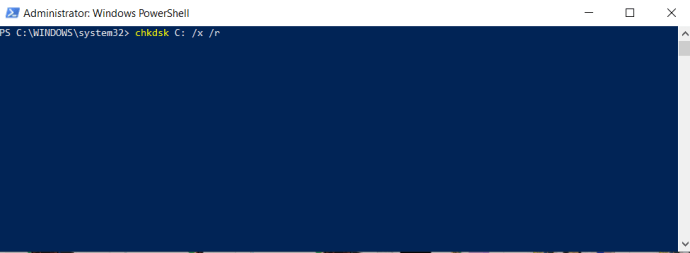
- Jei kyla problemų vykdant pirmiau nurodytą komandą, nes diską naudoja kitas procesas, tai reiškia, kad bandote nuskaityti pagrindinį diską (įkrovos diską), kai jį naudoja OS. Iš naujo paleiskite į atkūrimo režimą, kad atliktumėte nuskaitymą arba sukurtumėte „Windows“ atkūrimo įrankį, kad atliktumėte procesą.
Pagrindinis CHKDSK iškvietimas, tiesiog „chkdsk [diskas]“, nuskaitys diską ir parodys būsenos informaciją, tačiau nepataisys jokių klaidų.
Štai kodėl, norėdami paleisti CHKDSK tokiu režimu, kai jis iš tikrųjų išspręs iškilusias problemas, turite pridėti keletą parametrų. „Windows PowerShell“ programoje parametrai yra papildomos komandos, pridedamos prie programos pavadinimo pabaigos, o prieš kiekvieną parametrą yra „/“ simboliai. Šiuo atveju, norėdami, kad CHKDSK atliktų visą nuskaitymo ir taisymo leidimą, įvedėme „chkdsk c: /x /r“.
Parametras „/r“ atlieka tas pačias užduotis kaip „/f“, kuris ištaiso disko klaidas, taip pat nurodo CHKDSK surasti visus blogus sektorius ir atkurti bet kokią ten rastą skaitomą informaciją. Parametras „/x“ nurodo CHKDSK išmontuoti diską (atjungti jį nuo operacinės sistemos) prieš pradedant procesą.
Papildomi CHKDSK parametrai
CHKDSK turi didelę pasirenkamų parametrų biblioteką, kurią galite naudoti norėdami pakeisti programos elgesį.
- – Parametras Volume leidžia nurodyti disko raidę (su dvitaškiu) arba tomo pavadinimą. Iš tikrųjų jums nereikia simbolių.
- [] – Parametrai Path ir FileName gali būti naudojami tik diske, naudojant FAT arba FAT32 organizacinius modelius. Naudodami kelią ir failo pavadinimą galite nurodyti failo arba failų rinkinio, kurį norite, kad CHKDSK patikrintų, ar nėra suskaidymo, vietą ir pavadinimą. Ar galite naudoti? ir * pakaitos simboliai, norint nurodyti kelis failus.
- /f – parametras /f nurodo CHKDSK iš tikrųjų ištaisyti disko klaidas. Diskas turi būti užrakintas. Jei CHKSDK negali užrakinti disko, pasirodo pranešimas, kuriame klausiama, ar kitą kartą iš naujo paleisdami kompiuterį norite patikrinti diską.
- /v – parametras /v rodo kiekvieno failo pavadinimą kiekviename kataloge, kai tikrinamas diskas.
- /r – parametras /r nustato blogus sektorius ir atkuria skaitomą informaciją. Diskas turi būti užrakintas. /r apima /f funkcionalumą kartu su papildoma fizinių disko klaidų analize.
- /x – jei reikia, parametras /x priverčia pirmiausia išjungti garsumą. Visos atidarytos disko rankenos anuliuojamos. /x taip pat apima /f funkcijas.
- /i – parametras /i gali būti naudojamas tik su NTFS modeliu suformatuotame diske. Tai pagreitina CHKDSK, nes atliekama ne tokia intensyvi indekso įrašų patikra, o tai sumažina laiką, reikalingą CHKDSK paleisti.
- /c – parametras /c taip pat galimas tik NTFS diske. Tai nurodo CHKDSK netikrinti aplanko struktūros ciklų, o tai sumažina laiką, reikalingą CHKDSK paleidimui.
- /l[:] – parametras /i gali būti naudojamas tik su NTFS. Jis pakeičia gauto žurnalo failo dydį į jūsų įvestą dydį. Jei praleidžiate dydžio parametrą, /l rodomas dabartinis dydis.
- /b – parametras /b galimas tik su NTFS. Jis išvalo netinkamų tomo grupių sąrašą ir iš naujo nuskaito visas priskirtas ir nemokamas grupes, ar nėra klaidų. /b apima /r funkcijas. Naudokite šį parametrą perkėlus tomą į naują standųjį diską.
- /? – /? parametras rodo žinyno failą, kuriame yra šis parametrų sąrašas ir kitos CHKDSK naudojimo instrukcijos.
Apibendrinant, visa komanda, kurią reikia įvesti į komandų eilutę, yra:
chkdsk [Drive:] [parametrai]
Mūsų pavyzdyje tai yra:
chkdsk C: /x /r
CHKDSK naudojimas įkrovos diske
Įkrovos diskas yra standžiojo disko skaidinys, iš kurio paleidžiamas kompiuteris. Įkrovos skaidiniai yra ypatingi daugeliu atžvilgių, o vienas iš tų būdų yra tai, kad CHKDSK reikia specialaus tvarkymo, kad galėtų su jais susidoroti.
CHKDSK turi turėti galimybę užrakinti bet kurį nuskaitytą įkrovos diską, o tai reiškia, kad jis negali ištirti sistemos įkrovos disko, jei kompiuteris yra naudojamas. Jei jūsų tikslinis diskas yra išorinis arba ne įkrovos vidinis diskas, CHKDSK procesas prasidės iškart, kai tik įvesime aukščiau pateiktą komandą.
Tačiau jei tikslinis diskas yra įkrovos diskas, sistema paklaus, ar norite paleisti komandą prieš kitą įkrovą. Įveskite „yes“ (arba „y“), paleiskite kompiuterį iš naujo ir komanda bus paleista prieš įkeliant operacinę sistemą, leisdama jai gauti visišką prieigą prie disko.

CHKDSK komandos vykdymas gali užtrukti ilgai, ypač kai ji atliekama didesniuose diskuose. Tačiau kai tai bus padaryta, ji pateiks rezultatų suvestinę, įskaitant bendrą disko vietą, baitų paskirstymą ir, svarbiausia, visas rastas ir ištaisytas klaidas.
CHKDSK ankstesniuose „Windows“ leidimuose
CHKDSK komanda galima visose „Windows“ versijose, todėl vartotojai, naudojantys „Windows 7“, „8“ arba „XP“, taip pat gali atlikti anksčiau nurodytus veiksmus, kad pradėtų savo standžiojo disko nuskaitymą.
- Jei naudojate senesnes „Windows“ versijas, vartotojai gali patekti į komandų eilutę apsilankę adresu Pradėti > Vykdyti ir įvesti "cmd”.
- Kai bus rodomas komandų eilutės rezultatas, dešiniuoju pelės mygtuku spustelėkite jį ir pasirinkite Paleisti kaip administratorius kad suteiktų programai reikalingas teises sėkmingai vykdyti CHKDSK.
Viena įspėjimo pastaba: jei naudojate CHKDSK senesniame standžiajame diske, galite pastebėti, kad paleidus komandą standžiajame diske sumažėjo vietos. Šis rezultatas atsirado dėl sugedusio standžiojo disko, nes viena iš svarbiausių CHKDSK funkcijų yra nustatyti ir blokuoti blogus disko sektorius.
Keletas blogų sektorių sename diske vartotojas paprastai nepastebės, bet jei diskas sugenda arba turi rimtų problemų, gali atsirasti daug blogų sektorių, kurie, susieti ir užblokuoti CHKDSK, gali „pavogti“ reikšmingus. kietojo disko talpos dalis.
Kiti CHKDSK paleidimo būdai
Jei jums nepatinka naudoti komandų eilutę, yra kitų būdų, kaip iškviesti CHKDSK jūsų sistemoje. Galbūt lengviausia yra tiesiogiai per „Windows Explorer“.
- Atidaryti Failų naršyklė, dešiniuoju pelės mygtuku spustelėkite diską, kurį norite patikrinti, ir pasirinkite Savybės.
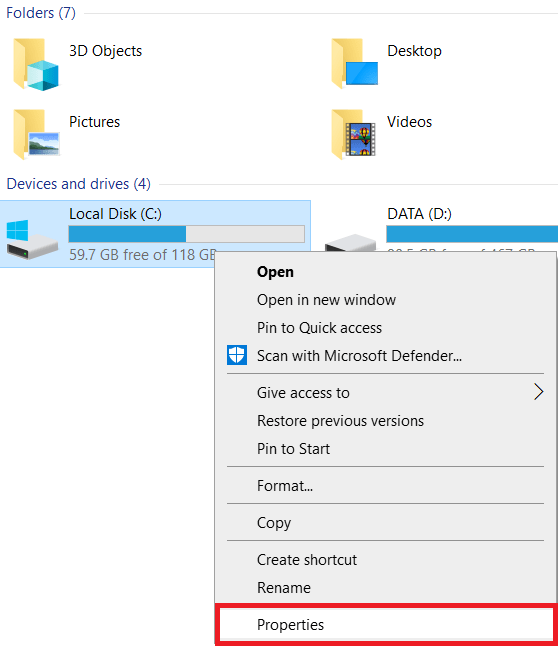
- Tada pasirinkite Įrankiai skirtuką ir spustelėkite Patikrinti paleisti CHKDSK su standartiniais parametrais.

Dažnai užduodami klausimai
Ar chkdsk veikia išoriniame diske?
Taip, galite naudoti komandą chkdsk išoriniame diske. Viskas, ką jums reikia padaryti, tai komandoje nurodyti tą diską vykdymo metu.
Štai pavyzdys:
1. Atidarykite „Windows Power Shell“. arba Komandinė eilutė kaip administratorius, kaip parodyta aukščiau.
2. Tada įveskite „chkdsk d: /f“, ir pataikė Įeikite. 
Šiame pavyzdyje išorinis diskas nurodytas kaip D vairuoti, /f komanda nuskaito diskus ir bando juos pataisyti.
Kaip žiūrite chkdsk nuskaitymo išvesties žurnalus?
h
1. Įveskite „Windows“ klavišas + R tuo pačiu metu atidaryti Bėk programą, tada įveskite „eventvwr“, ir pataikė Įeikite. 
2. Dabar spustelėkite „Windows“ žurnalai. 
3. Tada spustelėkite Taikymas. 
4. Dabar slinkite per žurnalus ir ieškokite Wininit viduje konors Šaltinio skirtukas, norite to, kuriame būtų chkdsk informacija Generolas skirtukas.
Paskutinės mintys
CHKDSK yra labai galingas įrankis, skirtas nuskaityti ir taisyti standžiuosius diskus Windows 10 kompiuteriuose. Atlikdami aukščiau nurodytus veiksmus, galite naudoti šią naudingą funkciją, kad optimizuotumėte kompiuterio našumą.
Kaip nuskaityti ir taisyti diskų klaidas sistemoje „Windows 10“? Pasidalykite savo mintimis toliau pateiktuose komentaruose.